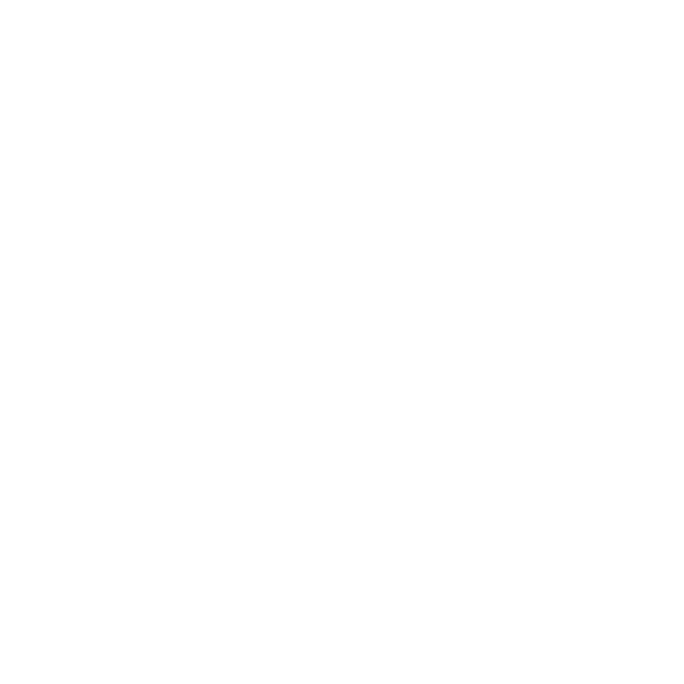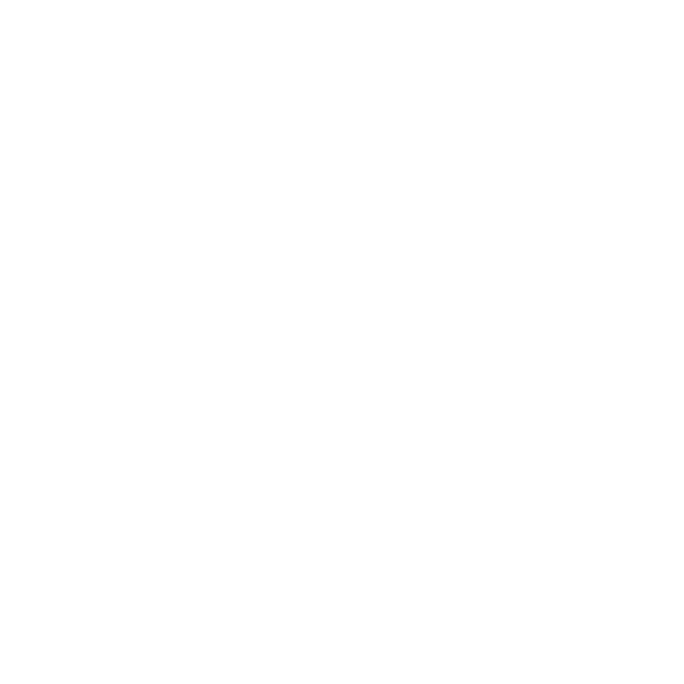
Řada GPSMAP 62 Stručný návod k obsluze 11
Registrace zařízení
Pokud vyplníte online registrační formulář
ještě dnes, získáte přístup k rozsáhlejší
úrovni podpory.
Přejděte na webovou stránku
http://my.garmin.com.
Uschovejte originál účtenky, nebo její
fotokopii, na bezpečném místě.
Resetování zařízení
Pokud obrazovka nebo tlačítka zařízení
přestanou reagovat, můžete zařízení
resetovat.
1. Vyjměte baterie.
2. Nainstalujte baterie zpět (
strana 2).
poznáMKA
: Tímto krokem
nevymažete žádná data ani nastavení.
Aktualizace softwaru
1. Přejděte na webovou stránku
www.garmin.com/webupdater.
2. Postupujte podle pokynů na displeji.
•
•
poznáMKA: Tímto krokem
nevymažete žádná data ani nastavení.
Kontaktování zákaznické
podpory společnosti
Garmin
Pokud máte jakékoli dotazy týkající se
tohoto výrobku, můžete se obrátit na
zákaznickou podporu společnosti Garmin.
V USA přejděte na webovou stránku
www.garmin.com/support nebo
kontaktujte telefonicky společnost
Garmin USA na čísle (913) 397.8200
nebo (800) 800.1020.
Ve Velké Británii kontaktujte
společnost Garmin (Europe) Ltd.
telefonicky na čísle 0808 2380000.
V Evropě přejděte na webovou stránku
www.garmin.com/support a kliknutím
na tlačítko Contact Support zobrazte
informace o podpoře pro jednotlivé
země nebo kontaktujte telefonicky
společnost Garmin (Europe) Ltd. na
čísle +44 (0) 870.8501241.
•
•
•